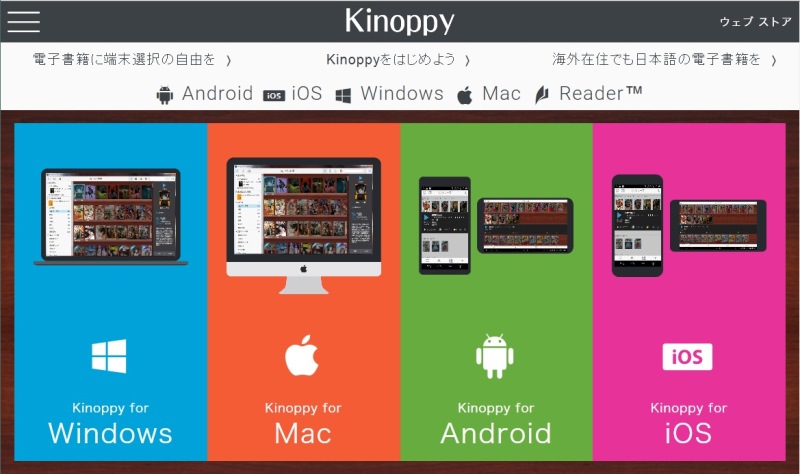
電子書籍リーダーアプリであるkinoppyを使用していて困った事が発生しました。それはスマホ、タブレットで書籍をダウンロードが出来ない状態になってしまったのです。しばらく悩んだ結果、なんとか解決しましたのでダウンロード出来なくなってしまった理由とその解決策を紹介しようと思います。
kinoppyで書籍をダウンロード出来ないのはなぜ?
ダウンロード出来なくなってしまった理由は、結論としてはDropbox内で書籍データ場所を変更してしまったのが理由でした。
一度設定した本棚状態(Dropbox連携場所)
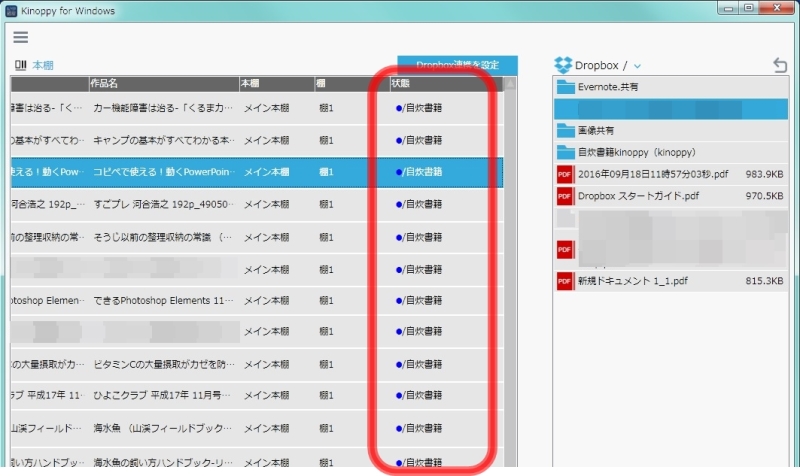
一度設定したDropbox上の連携場所(アプリにDropboxから同期した時のDropbox上の書籍ファイルの保存場所)を変更した時は、kinoppyアプリで開くと表紙は問題なく表示されている状態ですが、内容をダウンロードする場合には、書籍ファイルの保存場所を変更してしまっている為にダウンロードする事が出来なくなってしまっています。
この場合は再度Dropboxから同期してあげる必要があります。下画像はWindowsアプリ上での管理画面となります。基本自分はWindows上(PC上)での管理をメインとして出先等のスマホ、iPadから見れるようにしています。
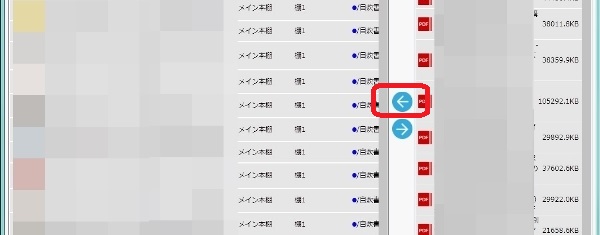
その後に同期(更新)ボタンを押し、Drppboxとの同期画面に戻ってみると、変更した保存場所に「状態」が変更となっている事が確認できます、その後スマホ等でも同期(更新)ボタンを押すとダウンロード出来るようになっています。
Dropboxで管理してこそ、このkinoppyの素晴らしさが体感できるのでDropboxを利用している方が多いかと思います。場所を変更すると肝心な中身がダウンロードしたい時にダウンロード出来なくなってしまうので注意が必要ですね。
ちなみに表紙は一度同期すれば、その後Dropbox内の書籍データ保存場所を変更しても表紙が表示が消える事はありません。
Dropboxと同期での問題点
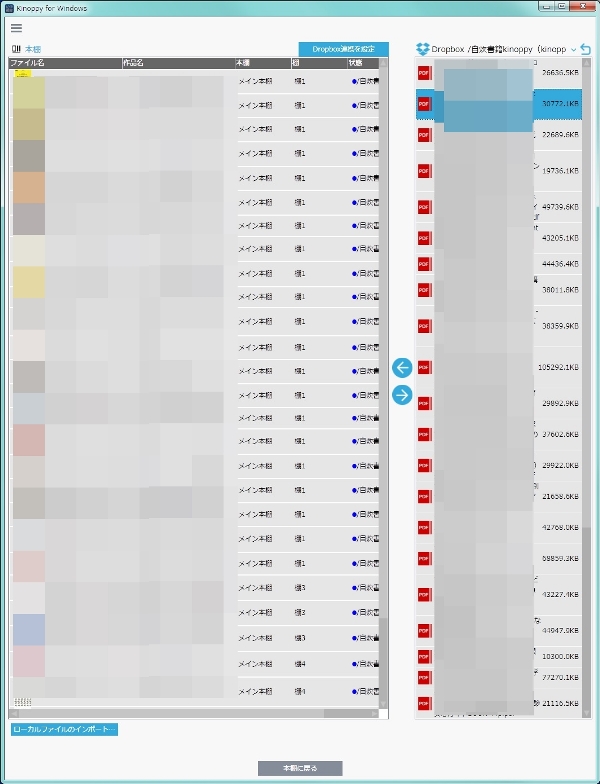
現在悩んでいるのがDropbox上に保管された書籍データが多くなるにつれて、追加した本を同期させる事が面倒になるという事です。上記画像の右側がDropBoxリストになるのですが、ここから追加した書籍データを探さなければいけないとなると大変ですよね。
kinoppyから見たDropbox(上記画像右側部分)の並び順ルールが何に沿っているかわからない状態です。Windows上のDropboxとの共有フォルダ内の書籍データの並び替えを行ってもアプリ上から見る並び順は変わらないので何らかしらいい方法はないのか探し中です。
まとめ
おかしい!ダウンロード出来ないと思って理由を色々を探ってなんとか解決できました。ネット上で探しても解決方法がすぐに見つからないので、なんとかしなきゃの気持ちで解決方法を探しました。
いざダウンロードしたいと思った時にダウンロード出来ないショックは大きいので早めに気付けたのも良かったです。書籍データの保存場所に気を付けないといけないですね。せっかくのkinoppyのいい所の一つである表紙だけをダウンロードして表示しておくメリットがショックに変わる事は避けたいですし。

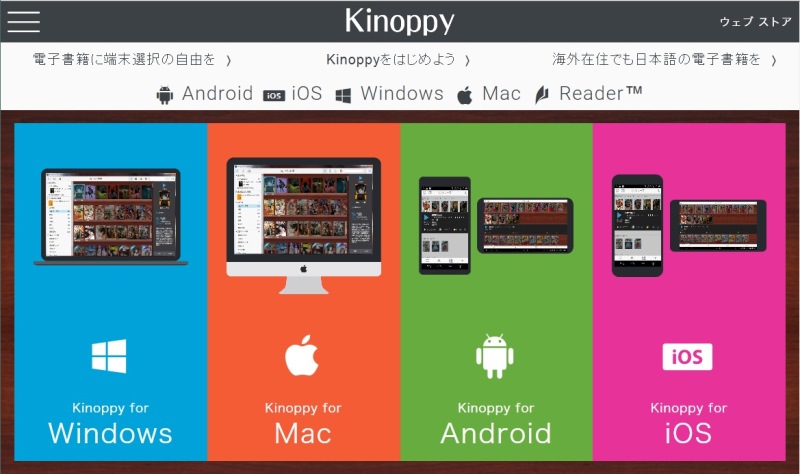

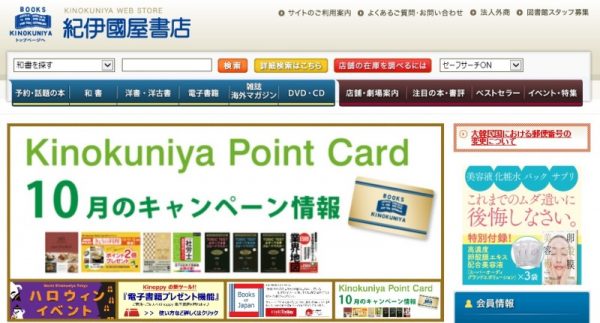
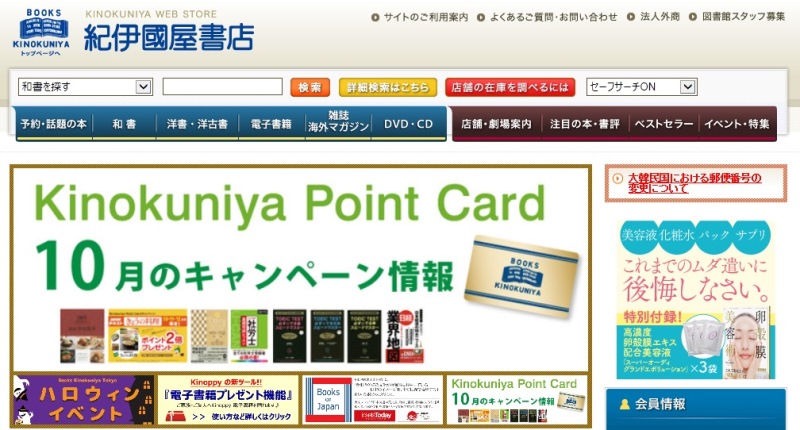
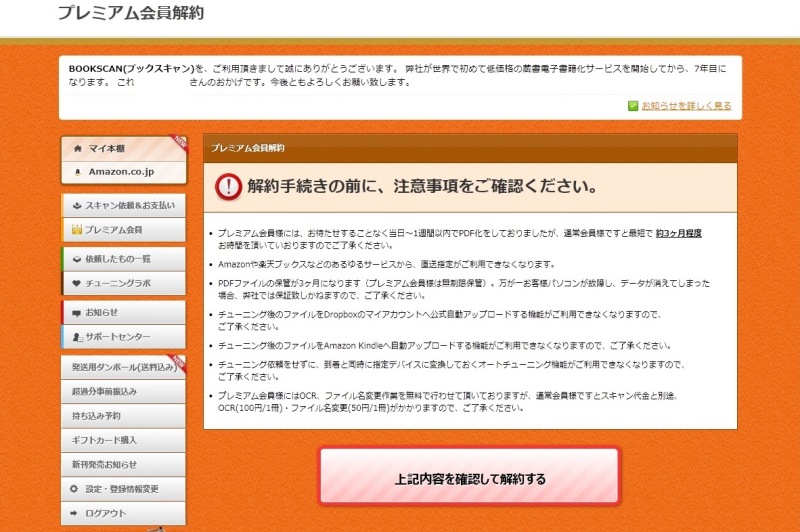










コメントを残す